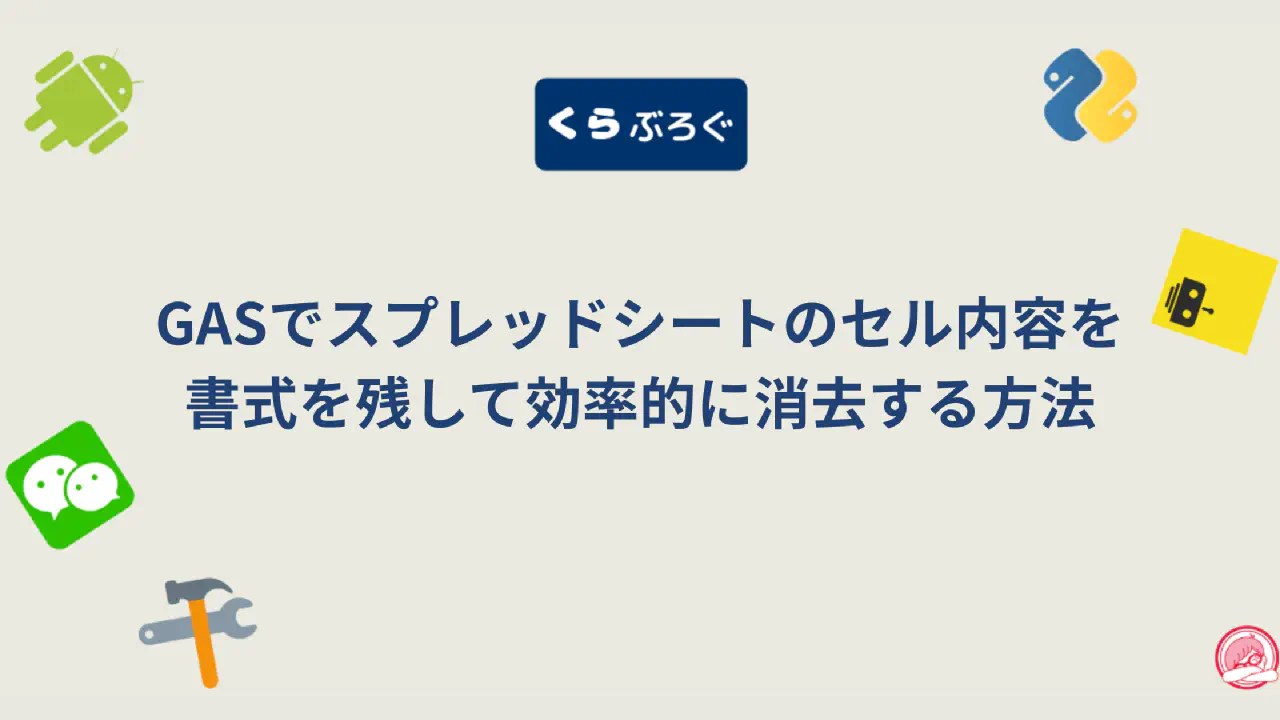Google Apps Script (GAS) でスプレッドシートを操作する際、書式はそのままに、セルの値や数式だけをクリアしたいという場面は頻繁に発生します。例えば、定型レポートのテンプレートを再利用する場合や、入力フォームを初期化する場合などです。
このような場合に最適なのが clearContent() メソッドです。この記事では、clearContent() の基本的な使い方から、他の類似メソッドとの違い、実践的な活用法までを詳しく解説します。

clearContent()メソッドの基本
メソッドの機能
clearContent() は、指定した範囲(Rangeオブジェクト)に含まれるセルの内容(値や数式)のみを削除します。
このメソッドの最大の特徴は、セルの書式(背景色、フォントスタイル)、コメント、データ検証規則(ドロップダウンリストなど)には一切影響を与えない点です。
基本的なコード例
function clearRangeContent() {
const sheet = SpreadsheetApp.getActiveSpreadsheet().getSheetByName('Sheet1');
const range = sheet.getRange('A1:B10');
// Sheet1のA1:B10範囲のセルの内容を削除
range.clearContent();
}
このコードを実行すると、指定範囲のデータは消えますが、設定されていた背景色や罫線などはそのまま残ります。
他のクリア系メソッドとの比較
GASには clearContent() の他にもデータを削除するメソッドがあります。目的によって正しく使い分けることが重要です。
| メソッド | 値・数式 | 書式 | コメント | 入力規則 |
|---|---|---|---|---|
clear() | ✔️ | ✔️ | ✔️ | ✔️ |
clearContent() | ✔️ | ❌ | ❌ | ❌ |
clearFormat() | ❌ | ✔️ | ❌ | ❌ |
clearContent() は、テンプレートの骨格(書式やルール)を維持しつつ、データだけを入れ替えたい場合に最も適しています。
実践的な活用例
1. 動的なデータ範囲のクリア
getLastRow() を使えば、データの量に関わらず、常にデータが存在する範囲のみを対象にできます。これは、日々データが増減するようなシートのメンテナンスに非常に有効です。
function clearDynamicRange() {
const sheet = SpreadsheetApp.getActiveSheet();
const lastRow = sheet.getLastRow();
// 1行目のヘッダーを除き、A列からD列の最終行までをクリア
if (lastRow > 1) {
sheet.getRange(2, 1, lastRow - 1, 4).clearContent();
}
}
2. 特定の条件に一致するセルのみをクリア
getValues() でデータを配列として取得し、条件に一致するセルの内容だけを削除することも可能です。データのクレンジング作業などに活用できます。
function conditionalClearContent() {
const sheet = SpreadsheetApp.getActiveSheet();
const range = sheet.getDataRange();
const values = range.getValues();
// 2次元配列をループ処理
for (let i = 0; i < values.length; i++) {
for (let j = 0; j < values[i].length; j++) {
// セルの値が「DELETE」の場合にそのセルの内容をクリア
if (values[i][j] === 'DELETE') {
sheet.getRange(i + 1, j + 1).clearContent();
}
}
}
}
注意: この方法はセルごとに clearContent() を呼び出すため、対象セルが多いとパフォーマンスが低下する可能性があります。
パフォーマンス向上のためのヒント
複数の、あるいは広範囲のセルをクリアする場合、APIの呼び出し回数を減らすことがパフォーマンス向上の鍵となります。
clearContent() の一括適用
clearContent() 自体は範囲に対して一括で適用されるため、ループ内でセルごとに呼び出すよりも、できるだけ大きな範囲や複数の範囲に対してまとめて呼び出す方が効率的です。
function batchClearContents() {
const sheet = SpreadsheetApp.getActiveSheet();
// クリアしたい範囲を配列で定義
const rangesA1Notations = ['A1:A10', 'C5:C15', 'E20:E30'];
// getRangeListを使用して複数の範囲に一括で適用
sheet.getRangeList(rangesA1Notations).clearContent();
}
まとめ
clearContent() メソッドは、スプレッドシートの書式や構造を維持しながらデータのみを効率的に削除するための強力なツールです。
テンプレートの再利用、フォームの初期化、データの定期的な更新など、さまざまな業務自動化のシナリオで活用できます。他の clear 系メソッドとの違いを理解し、状況に応じて最適なメソッドを選択することで、より洗練されたGASスクリプトを作成しましょう。

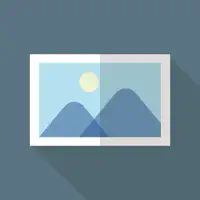
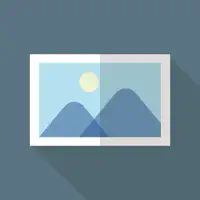

参考にしたサイト記事 【初心者向けGAS】スプレッドシートのセル範囲をクリアするいくつかの方法Google Apps ScriptでBotを作りながらその基本を学んでいくシリーズです。今回はスプレッドシートのセル範囲tonari-it.com 感想 ここはなんとなくエクセルVBAに似ているな👀 最終行が空欄じゃないと、スプレッドシートに何も変化がないから戸惑うな💦 まとめると 全てをクリア clearメソッド コンテンツをクリア clearContentメソッド 書式をクリアする clearFormatメソッド データの入力
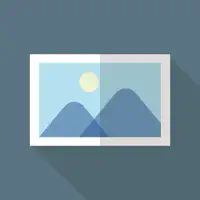
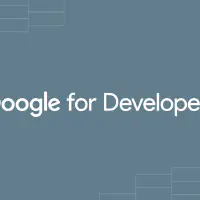
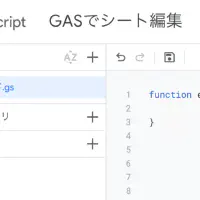
スプレッドシートに様々なデータの貼付や消去をしていると 太字・斜体・取り消し線 テキストや塗りつぶしの色 水平/垂直方向の位置 テキストを折り返す などの情報残り、シートが汚れて使い回しにくくなりますよね? 今回はデータ消去のTipsを紹介します。 ■削除したい範囲を選ぶ 削除の前には、選択が必要です。つまり何を消すか。GASで選択はgetRange()です。このgetRange()でセル範囲を選択でコツが入ります。 たとえば、これまで紹介してきたGoogle翻訳一括処理シートで ヘッダーは残して、2行目から8行目まで選択して、データを消去したい

開発部のおいぬです(▽・x・▽) 今回は初めてGoogle Apps Script というものを使ってみました…
getRangeセルの範囲を指定してclearContent()を使用する Sheetオブジェクト.getRange(行番号, 列番号, 行数, 列数) getRange(1,4,lastRow -1 ,14).clearContent(); C4からMの最終行までセルの値...